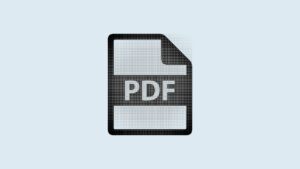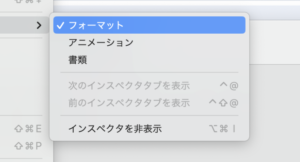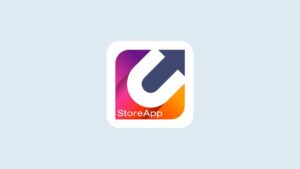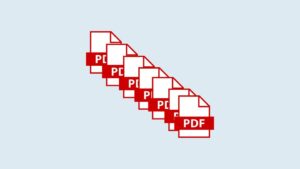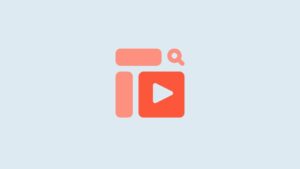KeynoteのPDFで画像やロゴの画質が悪い時の改善方法
Keynoteで資料を作成してPDFに書き出したとき、
「ロゴがギザギザ」「画像がボケる」「全体が粗く見える」——そんな経験はありませんか?
実はこれ、デザインの問題ではなくKeynoteの書き出し仕様が原因です。
この記事では、KeynoteでPDFを書き出した際に画質が劣化する理由と、確実に改善する方法を紹介します。
なぜPDFにすると画質が悪くなるのか
KeynoteはPDF書き出し時に、見た目を軽量化するために自動で画像を圧縮しています。 そのため、どんなに高解像度の素材を使っても、PDF化した段階で品質が落ちることがあります。
- 150〜200dpi程度に自動圧縮される(印刷向けの300dpiより低い)
- 画像を拡大して配置していると、再サンプリングでさらに荒くなる
- Retina表示の2倍解像度が保持されない
改善方法1:「イメージ品質」を最高に設定する
まず試してほしいのが、PDF書き出し時の設定変更です。
- メニューから「ファイル」→「書き出す」→「PDF」を選択
- 「イメージ品質」→ 最高 を選ぶ
- 書き出して確認
これだけでも多くのケースで改善しますが、まだ完全ではありません。 次の対策と組み合わせると、さらに効果が上がります。
改善方法2:画像を高解像度で再挿入する
Keynoteに挿入する画像は、できるだけ原寸サイズ・300dpi以上で準備しましょう。 拡大配置を避けることで、PDF書き出し時の再圧縮を防げます。
目安としては次の通りです。
| 用途 | 推奨サイズ |
|---|---|
| A4資料(印刷想定) | 短辺1500px以上 |
| プレゼン資料(投影想定) | 短辺1000px以上 |
CanvaやPhotoshopなどで高解像度で書き出し、Keynoteではなるべく拡大しないことがポイントです。
改善方法3:ロゴやアイコンはベクター形式(SVG/PDF)で挿入
企業ロゴやアイコンなど、線がシャープなグラフィックはPNGではなくSVGまたはPDFベクター形式を使いましょう。 これにより、PDF化しても一切ギザギザになりません。
IllustratorやCanva Proを使用してSVGで書き出すのがおすすめです。
改善方法4:「プリント→PDFとして保存」を使う
Keynoteの「書き出し」機能ではなく、プリント経由でPDFを作成する方法です。
- 「ファイル」→「プリント」を選択
- 左下のPDFメニューから「PDFとして保存」を選択
この方法では、Keynoteの自動圧縮がかかりにくく、より高画質で保存できます。
改善方法5:どうしても直らない場合の最終手段
それでも改善しない場合は、Keynoteで各ページを高解像度PNGとして書き出し、 IllustratorやCanvaでPDFとして再統合するのが確実です。 ファイルサイズは大きくなりますが、画質は最高レベルで維持されます。
まとめ
KeynoteでPDFの画質が悪くなる原因は、ソフトの仕様による自動圧縮や拡大配置です。 以下のポイントを押さえれば、印刷にも耐えられる高品質なPDFが作れます。
- PDF書き出し時は「イメージ品質:最高」に
- 画像は高解像度・原寸で挿入する
- ロゴやアイコンはSVGまたはPDFベクター形式を使う
- 必要に応じて「プリント→PDFとして保存」で出力
Keynoteは直感的で使いやすいツールですが、出力品質を上げるにはちょっとした工夫が必要です。 この設定を覚えておけば、どんな資料でも見た目が格段にレベルアップします。